Oppdatert april 2024: Slutt å få feilmeldinger og senk systemet med optimaliseringsverktøyet vårt. Få den nå på denne koblingen
- Last ned og installer reparasjonsverktøyet her.
- La den skanne datamaskinen din.
- Verktøyet vil da fiks datamaskinen din.
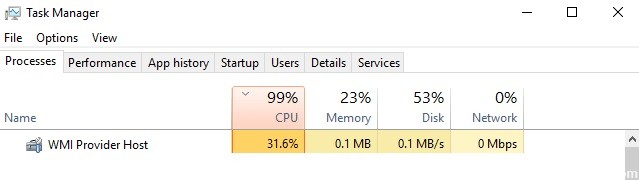
Flere prosesser kan ta opp ressurser på datamaskinen din. En slik prosess er WMI Provider Host (WMIPrvSE.exe). Denne artikkelen diskuterer Windows Management Instrumentation-tjenesten, hva den gjør og hvorfor den forårsaker høy CPU-utnyttelse på datamaskinen din.
Hva forårsaker høy CPU-belastning for WMI Provider Host (WmiPrvSE.exe)?

WMI Provider Host høy CPU-belastning oppstår vanligvis når en annen applikasjon ber om informasjon eller data gjennom WMI. WMI-leverandørverten bør imidlertid ikke ha høy CPU-belastning over en lengre periode. Hvis WMI Provider Host CPU-belastningen vedvarer i Windows 10, er det et tegn på at det er noe galt med datamaskinen din.
Hvordan fikser jeg høy WMI Provider Host CPU-belastning (WmiPrvSE.exe)?
Oppdatering fra april 2024:
Du kan nå forhindre PC -problemer ved å bruke dette verktøyet, for eksempel å beskytte deg mot tap av filer og skadelig programvare. I tillegg er det en fin måte å optimalisere datamaskinen for maksimal ytelse. Programmet fikser vanlige feil som kan oppstå på Windows -systemer uten problemer - du trenger ikke timer med feilsøking når du har den perfekte løsningen på fingertuppene:
- Trinn 1: Last ned PC Repair & Optimizer Tool (Windows 10, 8, 7, XP, Vista - Microsoft Gold-sertifisert).
- Trinn 2: Klikk på "start Scan"For å finne Windows-registerproblemer som kan forårsake PC-problemer.
- Trinn 3: Klikk på "Reparer alle"For å fikse alle problemer.
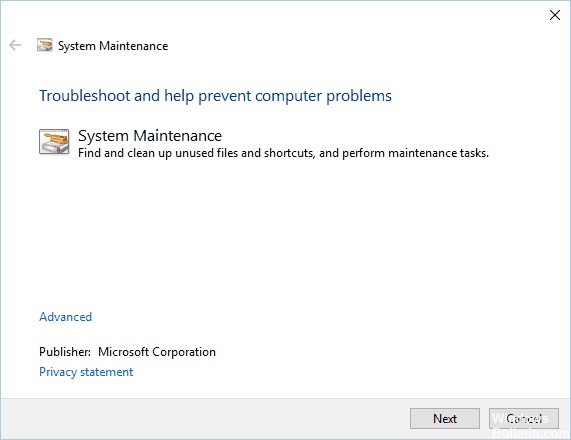
Start feilsøkingsprogrammet for systemvedlikehold
- Trykk på Windows + R for å åpne dialogboksen Kjør.
- Skriv inn msdt.exe -id MaintenanceDiagnostic og trykk Enter eller klikk OK.
- Vinduet Systemvedlikehold vises.
- Klikk Neste og følg instruksjonene på skjermen.
Deaktiver HP Software Framework-tjenesten
- Trykk Windows + R og skriv tjenester.MSC.
- Trykk Enter eller trykk OK.
- En liste over alle tilgjengelige tjenester vil vises.
- Finn HP Software Framework-tjenesten og dobbeltklikk på den for å åpne egenskapene.
- Når egenskapsvinduet åpnes, setter du oppstartstype til Deaktivert og klikker Stopp for å stoppe tjenesten.
- Til slutt klikker du på Bruk og OK for å lagre endringene.
Utfører SFC- og DISM -skanninger
- Åpne en ledetekst som administrator.
- Skriv inn sfc /scannow og trykk Enter for å kjøre kommandoen.
- sfc-skanningen vil nå startes. Ikke avbryt prosessen og vent til den er fullført.
- Når skanningen er fullført, sjekk for å se om problemet er løst.
Hvis problemet vedvarer, må du kanskje kjøre en DISM-skanning. For å gjøre dette, følg disse trinnene:
- Kjør kommandolinjen som administrator.
- Skriv DISM /Online /Cleanup-Image /RestoreHealth og kjør kommandoen.
- Vent til kommandoen er fullført, og ikke avbryt den.
Kjører en ren oppstart
- Trykk på Windows + R-tastene og skriv MSConfig. Trykk OK eller Enter-tasten.
- Når vinduet Systemkonfigurasjon åpnes, går du til kategorien Tjenester og slår på alternativet Skjul alle Microsoft-tjenester.
- Klikk deretter på Deaktiver alle-knappen.
- Klikk kategorien Autokjør, og klikk deretter Åpne oppgavebehandling.
- En liste over alle kjørende applikasjoner vises.
- Deaktiver det første programmet i listen ved å høyreklikke på det og velge Deaktiver fra menyen.
- Gjenta dette trinnet for alle tilgjengelige applikasjoner.
- Når alle applikasjoner er deaktivert, lukker du Oppgavebehandling og går tilbake til vinduet Systemkonfigurasjon.
- Klikk Bruk og OK for å lagre endringene.
- Start datamaskinen på nytt.
Ekspert Tips: Dette reparasjonsverktøyet skanner depotene og erstatter korrupte eller manglende filer hvis ingen av disse metodene har fungert. Det fungerer bra i de fleste tilfeller der problemet skyldes systemkorrupsjon. Dette verktøyet vil også optimere systemet ditt for å maksimere ytelsen. Den kan lastes ned av Klikk her
Ofte Stilte Spørsmål
Hvordan bli kvitt WMI Provider Host?
Klikk på "Stopp"-knappen i vinduet Egenskaper for Windows Management Instrumentation. Hvis vinduet "Stopp andre tjenester" vises, klikker du på "Ja". Klikk "OK" for å lukke vinduet "Windows Management Instrumentation Properties". Lukk Tjenester-vinduet.
Kan jeg stoppe WMI Provider Host?
WMI Provider Host er en systemtjeneste og kan derfor ikke stoppes eller deaktiveres permanent.
Må WMI Provider Host startes?
WMI Provider Host (WmiPrvSE.exe) står for Windows Management Instrumentation Provider Service. Dette er en viktig tjeneste som applikasjoner ikke kan kjøre uten. Hvis denne prosessen stopper, blir mange av datamaskinens funksjoner ubrukelige. Dessuten kan det hende du ikke engang får noen feilmeldinger.


